在会声会影10(或11)中简单几步搞定MV(图文教程)
一、需要的软件:
1、“酷狗”或“酷我音乐盒“音乐下载软件,强烈建议使用后者,查找音乐非常方便且速度很快,50万首的音乐量应该够你用了吧(使用技巧:下载你找的歌曲不用再说了,但LRC歌词文件你只要双击一下该歌曲就马上下载到了,注意歌曲是默认下载到C:\KwDownload\song,歌词是默认下载到C:\KwDownload\Lyric,因为网上歌曲版本较多,无论使用什么下载软件,建议使用歌曲与歌词同步下载,否则可能会形成不同步的情况);
2、“LRC歌词文件转换器”,网上多的是,注意找注册版,我的是2.5版的,这个软件是将你下载的LRC歌词转换成会10(或11)支持的字幕格式(如何使用下面再说);
3、会10(或11)是必装软件啦(有点废话,地球人都知道)
二、歌词文件的转换:
1、安装LRC歌词文件转换器后打开它,界面如下图: 
选择第二行的LRC转SRT
LRC歌词文件转换器 V2[1][1].5(修正).rar 可以点击到我的G宝盘下载
2、点击上图红框内选项后,选择输入输出路径,点开始转换(1秒种即完成),如下图: 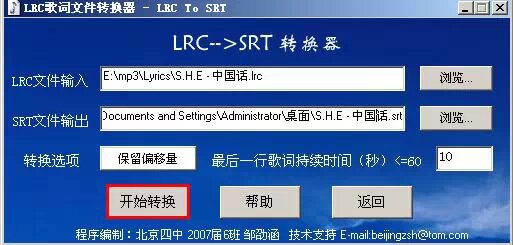
3、转换完成后,找到你已经转换好的扩展名为SRT的歌词文件,将扩展名改为utf,这才是会10(或11)支持的字幕文件,哈哈,该步完成。
三、在会10(或11)中制作MV:
1、打开会10(或11),我的是会10,打开后先不忙导入视频(因我的电脑配置低,导入后预览较慢看不到实时效果),先点标题,点开后会看到一个“打开字幕文件”的菜单,如下图: 
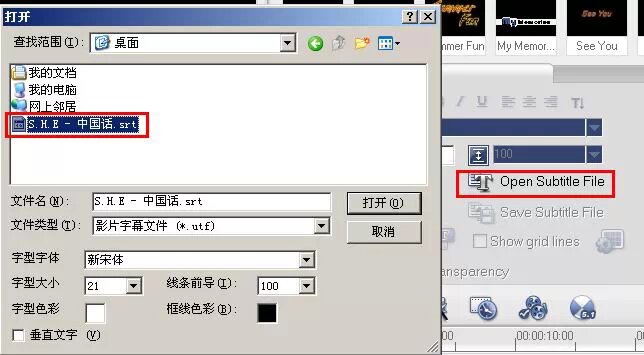
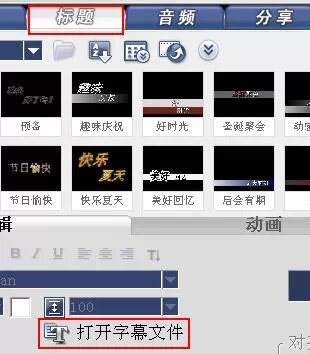
2、点击“打开字幕文件”菜单,出现字幕文件的选择即字体的相关设置,如图,我选择的是白字粉红边,你可以自由发挥(初次使用默认也可)! 
3、导入字幕文件后你会发现字幕轨前端或中间会有空位,不要奇怪,这是根据歌曲唱词出现的时间排列的,一定不要去拖动它,否则越拖越乱(因为我没有发现会10(或11)的素材自动跟进功能,惭愧中。。。);
4、导入与歌词相匹配的歌曲到音频轨,导入后自动到前端,暂时也不要拖动它;
5、现在你可以点播放窗口下的“项目”预览一下看看是否同步,一般是同步的,如果出现不同步,可能是你的歌词与歌曲不匹配,如果是匹配还不同步,你可以通过微调歌曲来使之同步(不过我从来没遇到这种情况,呵呵);
6、现在可以导入视频文件进行编辑了,如下图: 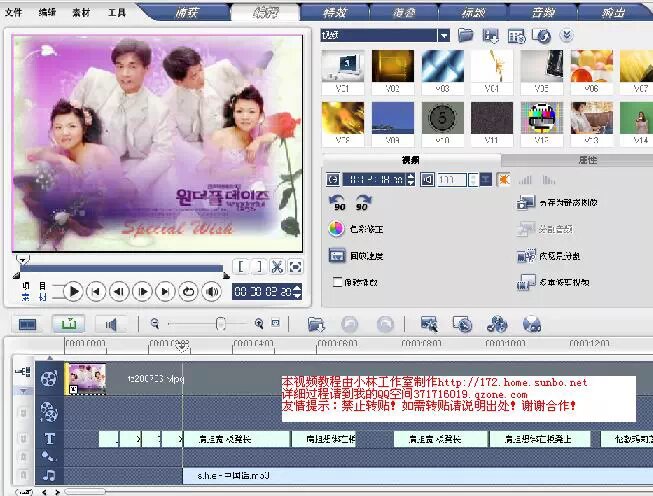
7、编辑完成后即可按”分享“输出了,OK,收工!
宁峰博客免责声明:以上内容如涉及作品内容、版权、图片和其它问题,请在30日内与本站联系,我们将在第一时间删除相关内容。【返回首页】
